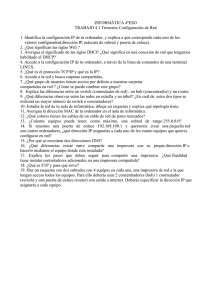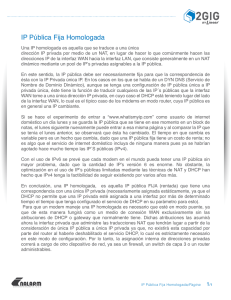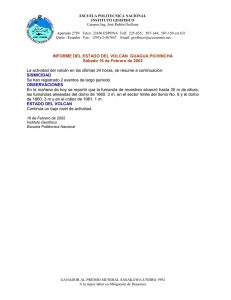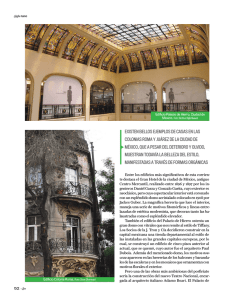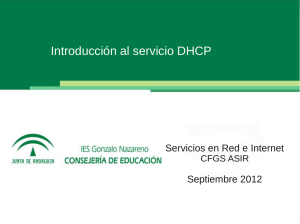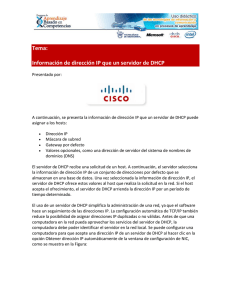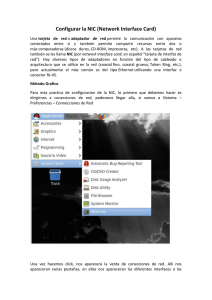ETI/Domo
Anuncio
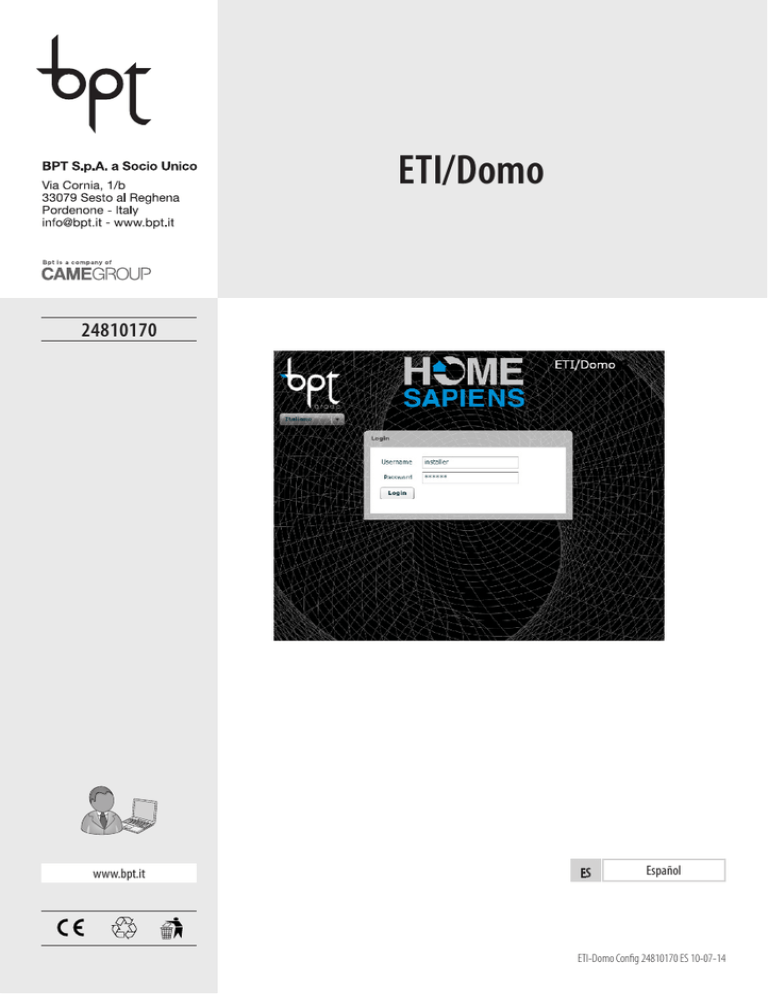
ETI/Domo 24810170 ® www.bpt.it ES Español ETI-Domo Config 24810170 ES 10-07-14 Configuración del ordenador Antes de emprender la configuración de todo el sistema es necesario configurar el ordenador, de manera que esté listo para interconectarse correctamente con el servidor ETI/Domo una vez conectado. El ordenador debe cumplir los siguientes requisitos: - Windows XP como mínimo - Adobe Flash Player 10 Encienda el ordenador y siga estos pasos: En el “Panel de Control” del ordenador, seleccione “Centro de redes y recursos compartidos” y luego la opción “Ethernet”. Estado de Ethernet Propiedades - Ethernet Red General Conectar con: Conexión Conectividad IPv4: Internet Conectividad IPv6: Sin acceso a Internet Estado del medio: Habilitado Duración: 04.34.06 Velocidad: 100,0 Mbps Detalles... Actividad Enviados Recibidos Propiedades Controladora Realtek PCle GBE Family Configurar.. Esta conexión usa los siguientes elementos: Compartir impresoras y archivos para redes Microsoft Protocolo de multiplexor de adaptador de red de Microsoft Controlador de protocolo LLDP de Microsoft Controlador de E/S del asignador de detección de topologías de nivel de vínculo Respondedor de detección de topologías de nivel de vínculo Protocolo de Internet versión 6 (TCP/IPv6) Protocolo de Internet versión 4 (TCP/IPv6) Instalar... Desinstalar Propiedades Descripción Bytes: Protocolo TCP/IP . El protocolo de red de área extensa predeterminado que permite la comunicación entre varias redes conectadas entre sí. Deshabilitar Diagnosticar Cerrar Propiedades - Protocolo de Internet versión 4 (TCP/I... General Puede hacer que la configuración IP se asigne automáticamente si la red es compatible con esta funcionalidad. De lo contrario, deberá consultar con el administrador de red cuál es la configuración IP apropiada. Obtener una dirección IP automáticamente Usar la siguiente dirección IP: Dirección IP: Máscara de subred: Puerta de enlace predeterminada: Obtener la dirección del servidor DNS automáticamente Usar las siguientes direcciones de servidor DNS: Servidor DNS preferido: Servidor DNS alternativo: Validar configuración al salir Opciones avanzadas... Aceptar 2 Uso compartido Cancelar Aceptar Cancelar En esta pantalla marque la opción “Usar la siguiente dirección IP” y cubra los campos con estos datos: Dirección IP: 192.168.0.100 Máscara de subred: 255.255.255.0 Al hacer clic en Aceptar, el ordenador estará listo para dialogar con el servidor ETI/Domo. En la ventana “Estado de Ethernet” seleccione “Propiedades”; resalte la opción “Protocolo de Internet versión 4 (TCP/IPv4)” y haga clic en “Propiedades”. Configuración del servidor ETI/Domo Acceso a la página de configuración Para acceder a la página de configuración del servidor ETI/Domo hay que conectar el ordenador al puerto 0 del servidor y teclear en el navegador habitual la dirección http://192.168.0.3/index_setup.html. Al cabo de unos instantes aparecerá la página web de configuración, que solicitará las credenciales de acceso del usuario. La configuración predeterminada es: Iniciarsesión Nombre de usuario Installer Contraseña ****** Nombre de usuario: installer Contraseña: 112233 Iniciar sesión Inicio Bienvenido/a Configuración Configuración del sistema Fecha Registros Hora Administración Función puerta de enlace domótica Configuración Datos Identificación y ubicación de la puerta de enlace Datos Identificador Identificador Dirección Punto de contacto Nombre de la organización o persona a la que dirigirse en caso necesario Nombre/Organización Número de teléfono Móvil Guardar Ajustes predeterminados: - Modalidad de funcionamiento: Switch - Dirección IP ETH0 192.168.0.3 Nota: los campos marcados con un asterisco son obligatorios. 3 Configuración de red Los dos puertos RJ45 están interconectados en switch A a nivel Ethernet y responden a la misma dirección IP del dispositivo, dirección que corresponde a la única interfaz lógica ETH0, y a la misma dirección MAC. El tráfico de red transita entre las dos interfaces, y desde ambas se accede a ETI/Domo y a sus servicios (videoportero, configurador, mantenimiento). Configuración de red Conexiones T ip o Servidor DHCP A Switch Direcci ó n IP Introduzca la dirección IP elegida para este dispositivo y la máscara de subred correspondiente. En caso necesario, introduzca también en el campo situado debajo la puerta de enlace predeterminada para la subred seleccionada. El parámetro DNS es opcional Má s c a ra d e s u b re d Pu er ta d e e n lac e Puerta de enlace predeterminada m ¡Atención! Después de modificar los parámetros de red, al pulsar el botón “Guardar” se perderá la conexión con el dispositivo. Para restablecer la conexión podría ser necesario configurar el ordenador de la manera indicada previamente. Puerto del servidor web Guardar Los dos puertos NO están interconectados entre sí a nivel lógico B; cada uno de ellos corresponde a una interfaz Ethernet distinta, ETH0 y ETH1 respectivamente, y por tanto a una subred distinta. Hay que introducir la dirección IP, la máscara de red y la puerta de enlace para las dos interfaces. Configuración de red Conexiones Rutas estáticas Servidor DHCP Servicios Tipo Dual Network Direcci ón I P B 192.168.52.225.0 Máscara de subred 255.255.255.0 Puerta de enlac e 192.168.52.1 D ire cc i ó n I P Má sc a ra d e sub re d P ue r t a d e e nla c e 192.168.71.101 255.255.255.0 192.168.71.1 Puerta de enlace predeterminada Puerto del servidor web Guardar Configuración de red Conexiones C Rutas estáticas Servidor DHCP Servicios Dirección de destino Máscara de subred Puerta de enlace Interfaz Añadir Modificar Eliminar Guardar D 5 Dire cc i ó n d e d e st i n o Más cara de s u bre d 6 P u er t a d e en la c e 7 In t er fa z Las rutas estáticas C son reglas para enviar los paquetes IP hacia redes distintas de las dos subredes correspondientes a las interfaces ETH0 y ETH1. D Dirección de destino: permite introducir la dirección del host específico (por ej. 192.168.123.227) o de una subred (por ej. 192.168.95.0) a la que debe llegar la ruta estática. 5 Máscara de subred: máscara de red correspondiente al host específico (en tal caso será la máscara de 32 bits 255.255.255.255) o a la subred (por ej. 255.255.255.0) a la que debe llegar la ruta estática. 6 Puerta de enlace: es la dirección IP del enrutador a la que ETI/Domo deberá enviar los paquetes para la ruta específica. Se sugiere automáticamente como predeterminada la puerta de enlace de la interfaz ETH0 o la de la ETH1, dependiendo de si se selecciona como “Interfaz” ETH0 o ETH1 7. Esta puerta de enlace puede ser distinta de las que se sugieren, pero la dirección deberá pertenecer a la subred de la interfaz seleccionada. 7 Interfaz: permite seleccionar la interfaz hacia la cual ETI/Domo enviará, y desde la cual recibirá, los paquetes correspondientes a la ruta estática; es la interfaz conectada a la subred en la que se encuentra la puerta de enlace para esa ruta. 4 Mediante el servicio Servidor DHCP 8, ETI/Domo asigna direcciones IP de un determinado conjunto, y las correspondientes máscaras de red y puertas de enlace, a los dispositivos “cliente” que las soliciten (mediante el protocolo estándar DHCP). Por defecto, el servicio está deshabilitado. Habilitar Servidor DHCP: habilitación/deshabilitación del servicio Servidor DHCP. Configuración de red Conexiones Rutasestáticas Servidor DHCP Servicios 8 Habilitar Servidor DHCP In t e r faz P uerta de e n lace DN S Intervalo de direcciones IP Tiempo de concesión (horas) Guardar Lista de clientes DHCP D irecci ón d e de st in o Más c ara d e s ub red Int erfaz Interfaz: permite seleccionar en qué interfaz activar el servicio, en caso de configuración en Dual Network; para la configuración en Switch, la única interfaz posible es la ETH0. No se puede activar el servicio en ambas interfaces. Puerta de enlace: es la dirección IP (obligatoria) de la puerta de enlace predeterminada que se configurará en los clientes que solicitan el servicio DHCP. Como dirección predeterminada se sugiere la misma del parámetro “Puerta de enlace” de la interfaz ETH0 o ETH1 seleccionada en el menú ‘Configuración de red’. La dirección debe pertenecer a la subred de la interfaz en la que está activo el Servidor DHCP. DNS: este parámetro se envía a los hosts que solicitan el servicio DHCP; es opcional. Intervalo de direcciones IP: es el conjunto de direcciones IP - “grupo” - que el servidor DHCP asigna a los distintos hosts que lo solicitan; el intervalo está formado por las direcciones consecutivas comprendidas entre las dos direcciones introducidas. Este intervalo debe pertenecer a la subred de la interfaz en la que está activo el Servidor DHCP. Tiempo de concesión: es el intervalo de tiempo durante el cual una dirección del “grupo” que se acaba de asignar a un cliente se considera “ocupada” y no asignable a otros hosts. El cliente renovará la solicitud en un tiempo inferior al tiempo de concesión. Una vez asignadas todas las direcciones del grupo, el servidor DHCP deja de responder a otras solicitudes de los clientes DHCP, hasta que haya direcciones disponibles al agotarse el tiempo de concesión. Lista de clientes DHCP: se enumeran todos los clientes que han enviado una solicitud de DHCP y están activos (es decir, no se ha agotado el tiempo de concesión); también se indican un nombre de host, si el cliente lo ha comunicado a ETI/Domo, y la dirección MAC del cliente Configuración de red Conexiones Rutas estáticas Servidor DHCP Servicios S ervici os ETH 0 Home Sapien s web In terfac e Conf igu rac ión web Ma nten imien to ETH 1 La sección ‘Servicios’ está disponible solo si la configuración de los dos puertos es Dual Network. Para cada puerto se pueden habilitar o deshabilitar los siguientes servicios: Home Sapiens Web Interface: es el servicio para la interfaz web domótica en el navegador. Configuración web: es el servicio de acceso a las páginas web de configuración y para la conexión a la aplicación para smartphone. Para que funcione correctamente debe estar activo en una de las dos interfaces como mínimo. Mantenimiento: es el servicio para acceder al dispositivo con la herramienta de configuración PCMitho 5 Fecha y hora Por medio de esta ventana se pueden ajustar la hora, la fecha y el huso horario correctos, y en caso necesario hacer que el ajuste de estos datos dependa del servidor NTP. Fecha y hora Fecha Hora/Min Servidor NTP Zonas horarias Cambio de nombre de usuario y contraseña Cambio de nombre de usuario y contraseña Inst a la d o r N o m b re d e u s u a r i o a c t u a l N u e vo n o m b re d e u s u a r i o C o n t ra s e ñ a a c t u a l N u e va c o n t ra s e ñ a Confirmar la nueva contraseña Guardar 6 Mediante esta ventana el instalador puede modificar el Nombre de usuario y la Contraseña. Configuración del sistema Configuración de puerta de enlace domótica En una instalación que incluya varias puertas de enlace ETI/Domo, es necesario configurar una de ellas como “Principal”; las demás ETI/Domo presentes en la instalación estarán definidas como “Secundarias”. Para posibilitar la comunicación entre las distintas ETI/Domo, es necesario indicar en los dispositivos secundarios la dirección IP de la Principal y el puerto de comunicación. La primera parte de la ventana A permite seleccionar un puerto de comunicación a través del cual las puertas de enlace secundarias se comunicarán con la ETI/Domo principal. La tabla muestra las ETI/Domo secundarias (si las hay) que conforman la instalación. La columna indica el estado de la comunicación. C onfigur ac ió n d e puerta de enl a ce domóti c a Tipo puerta de enlace domótica Principal Dirección IP puerta enlace principal A Puerto puerta de enlace principal Dirección BPTL3 master Guardar Dirección IP E s ta d o B Registros Registros Mediante la pestaña “Diagnóstico” el sistema registrará archivos (registros) que recopilan información útil para el diagnóstico. Registros Diagnóstico Capturar paquetes de red Nivel Destino Error Local Remoto Aplicar Recuperar 7 Se puede seleccionar el tipo de error 5 que se desea filtrar y decidir si guardar localmente en la memoria del dispositivo 6 o en un Syslog, especificando su dirección IP, 7 los archivos de registro. Registros Diagnóstico Capturar paquetes de red 5 Nivel Destino Error Error Advertencia Información Depuración Aplicar Recuperar Pulsando el botón “Aplicar” se puede aplicar la configuración seleccionada, una vez modificada. Registros Diagnóstico Capturar paquetes de red Nivel Destino Error Local Remoto 8 Aplicar 6 7 IP del servidor de Syslog Recuperar Desde la pestaña “Capturar paquetes de red” se puede iniciar una recopilación de todos los datos que transitan desde/hacia el dispositivo (NO el tráfico que transita desde un puerto al otro). Registros Diagnóstico Capturar paquetes de red J Interfaz Iniciar K 8 9 Pulsando el botón “Recuperar” correspondiente a la sección deseada, se pueden obtener archivos mediante los cuales la asistencia técnica puede remontarse al origen de los posibles problemas. Si el destino es ‘Local’, los mensajes de registro se recuperan en la memoria del dispositivo, mientras que si la ubicación es ‘Remota’ los datos se encuentran en el servidor especificado. Recuperar Si el dispositivo está configurado en modalidad ‘Dual Network’, se puede decidir si recopilar los datos de uno o de ambos puertos (ETH0 o ETH1). Si el dispositivo está configurado en ‘Switch’, se recopilan los datos de los dos puertos J. El botón ‘Iniciar’ K permite comenzar la recopilación de los datos, que se guardarán en la memoria interna del dispositivo. Administración Software y configuración Software y configuración Gestión ETI/Domo Gestión de licencias Tipo Fecha de creación Descripción Fecha de entrada Cantidad Dirección MAC A Solicitud de licencia Descripción Solicitar 2 Guardar Cargar licencia Cargar 3 La ventana “Software y configuración” en la sección “Gestión de licencias” permite consultar una lista de las licencias activas 1 acompañadas de una serie de datos útiles. En el punto 2 se puede solicitar a Bpt licencias adicionales, con solo teclear la descripción de la solicitud y pulsar el botón “Solicitar”; se generará un archivo que se deberá guardar en el ordenador y enviar por correo electrónico. Una vez recibido el archivo necesario para desbloquear la licencia, pulsando el botón “Cargar”3 solo habrá que localizar el archivo recibido en el ordenador e iniciar la carga. En la sección “Gestión ETI/Domo” se puede consultar y actualizar la versión del software instalado. Una vez obtenido el archivo de actualización, pulse el botón 4, seleccione el archivo e inicie la carga. Software y configuración Gestión de licencias Gestión ETI/Domo Versión de software Cargar firmware Pulsando el botón 5 el dispositivo vuelve a su estado predeterminado (se perderán todos los ajustes realizados). 4 Ajustes predeterminados domótica 5 Nota: no se puede guardar la configuración de sistema y volver a importarla. 9